iPhone
6 Простых способов удаления звука из iPhone-видео
Автор: Михаил Владимирович • 2025-10-23 21:13:43 • Проверенные решения
Запись видео проходит в разных, в том числе и шумных зонах. Если вы используйте iPhone для записи мероприятия в шумном месте, в видео будут слышны неприятные звуки, затрудняющие просмотр. Не нужно терпеть шум! Просто используйте Wondershare UniConverter, чтобы удалить звук из видео iPhone . Доступны различные приложения на iOS, которые позволят удалить звук на iPhone. Инструменты вам пригодятся. Самая приятная особенность приложений - большинство из них доступны бесплатно. Инструменты просто установить, поэтому удаление звука с видео iPhone проходит за считанные секунды.
- Часть 1. Как удалить звук из видео iPhone лучшим способом
- Часть 2. Удаление звука из iPhone-видео с помощью Wondershare Filmora
- Часть 3. 4 Лучших приложения для удаления звука из видео на iPhone (рекомендуется)
Часть 1. Как удалить звук из видео iPhone лучшим способом
Лучший способ удаления звука из видео, которое воспроизводит iPhone - воспользоваться Wondershare UniConverter (первоначально Wondershare Video Converter Ultimate). Программное обеспечение идеально подходит для редактирования видео и, следовательно, вы можете не только добавлять, но и удалять звук. Другие функции редактирования включают добавление субтитров, эффектов и водяных знаков, обрезку и кадрирования. Работать в приложении очень просто! Следующие функции поддерживают удобство выполнения задач: поддержка нескольких форматов файлов для мультимедиа; сжимайте видео до лучших размеров, с которыми работают смартфоны и другие устройства для хранения информации; редактируйте видео с добавлением водяных знаков, субтитров и эффектов, чтобы ролики понравились аудитории; конвертируйте видеоформаты в соответствии с видеоплеерами; используйте функцию загрузки видео с различных сайтов.
 Wondershare UniConverter - Ваш полный набор видеоинструментов для Windows/Mac
Wondershare UniConverter - Ваш полный набор видеоинструментов для Windows/Mac

- Удалите звук из видео iPhone одним щелчком мыши.
- Редактируйте видео на iPhone с помощью обрезки, кадрирования, поворота, добавления водяных знаков, редактирования субтитров и предварительного просмотра в реальном времени.
- Сжатие видео для iPhone с изменением разрешения видео, регулировкой скорости передачи, выбором форматов видео и другими функциями.
- Поддержка более 1000 видеоформатов для конвертирования и сжатия без потери качества.
- Легко переносите видео с ПК/Mac на iPhone с помощью USB-кабеля.
- Загружайте видео с YouTube и более чем 10 000 сайтов обмена видео, вставляя URL-адрес.
- Поддержка набора инструментов с дополнительными функциями, такими как запись экрана, конвертер виртуальной реальности, создатель GIF, исправление метаданных мультимедиа и т.д.
- Поддерживаемые ОС: Windows 10/8/7/2003/Vista/XP, Mac OS 10.15 (Catalina), 10.14, 10.13, 10.12, 10.11, 10.10, 10.9, 10.8, 10.7, 10.6.
Wondershare UniConverter - лучший инструмент для удаления звука из видео iPhone. Для выполнения задачи используйте следующие инструкции.
Шаг 1 Приобретите UniConverter Wondershare и загрузите видео с iPhone.
Если вы впервые используете Wondershare UniConverter, очевидно, у вас нет приложения на компьютере. Установите приложение и моментально откройте программу. Для удаления звука из видео iPhone, загрузите ролик в программу, перейдя в раздел "Конвертер" и используйте кнопку "Добавить файлы" .
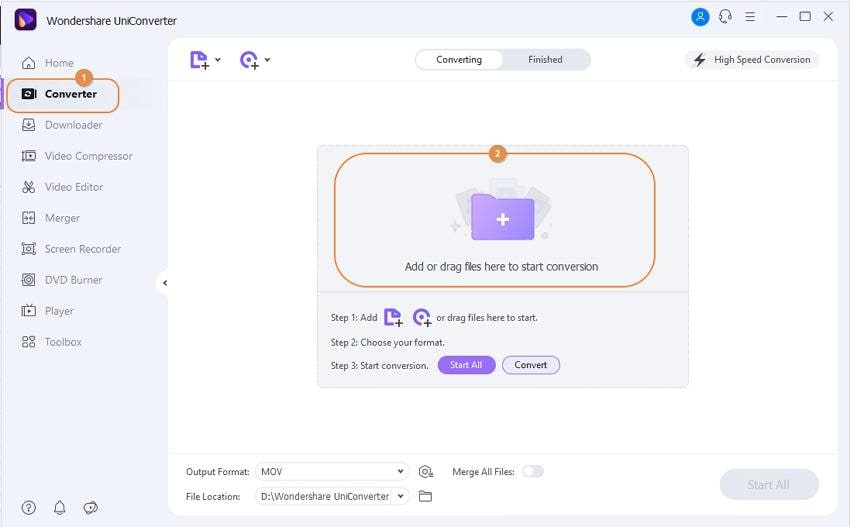
Шаг 2 Снимите флажок Аудио, чтобы удалить звук из видео iPhone.
Для снятия флажка "аудио" необходимо перейти к выбранному файлу и отменить функцию "Выбрать все звуковые дорожки" .
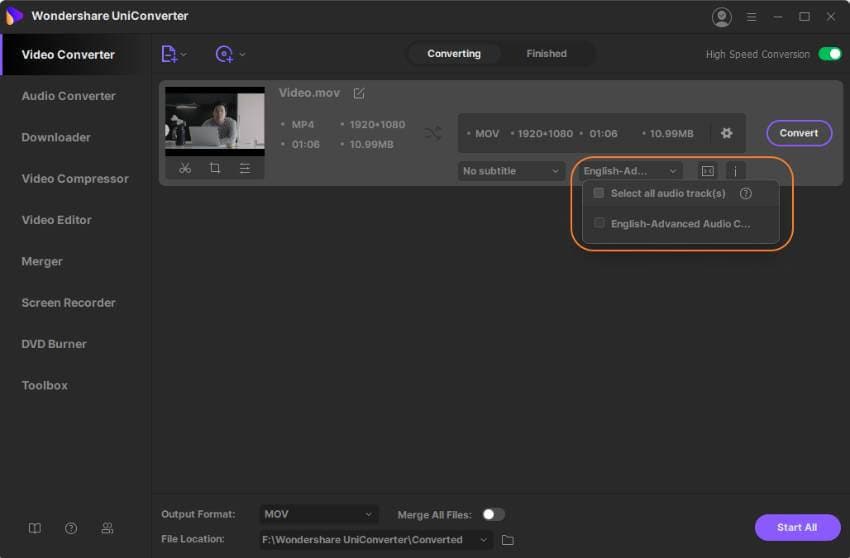
Шаг 3 Конвертируйте видео в iPhone-формат и завершите процесс.
Устройство iPhone отлично воспроизводит два видеоформата: MP4 и iPhone. Формат iPhone всегда будет работать лучше, поэтому выберите его в качестве выходного формата, открыв раскрывающейся список с помощью стрелки "Формат вывода" , в правом верхнем углу. В настройках перейдите к "Устройство" , выберите "Apple", , а затем выберите необходимую модель "iPhone" . Завершите процесс удаления звука из видео, воспроизводимого iPhone, нажав "Начать все" .
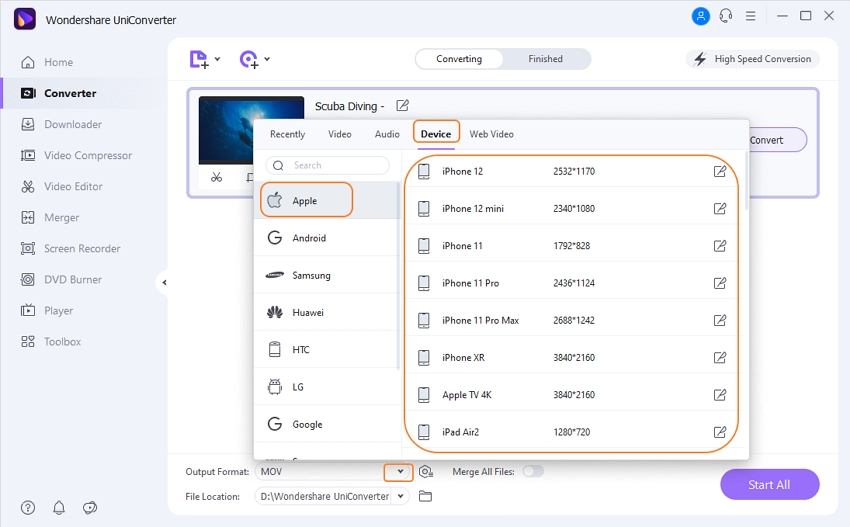
Часть 2. Удаление звука из iPhone-видео с помощью Wondershare Filmora
Можно ли вы удалить звук из iPhone-видео? Да, вы можете использовать и другой продукт Wondershare - Filmora. Wondershare Filmora - ещё одно элегантное и автономное программное обеспечение, которое поможет удалить звук iPhone-видео. Программа представляет видеоредактор и, следовательно, вам доступна функция добавления и удаления звука. Инструмент позволяет удалять звук из видеоформатов, например, MOV, MP4, WTV, WMV и MKV. Поскольку видео для iPhone представляют формат MP4, Filmora идеально подходит для извлечения аудиофайлов с данного смартфона.
В следующем руководстве вы найдете ответ на вопрос "как убрать звук с видео на iPhone с помощью Wondershare Filmora?".
Шаг 1: Импортируйте видео в Filmora.
После приобретения Filmora на Windows или Mac, откройте программу и выберите "Импортировать медиафайлы" , чтобы добавить файлы в программу. Выберите видео для редактирования.
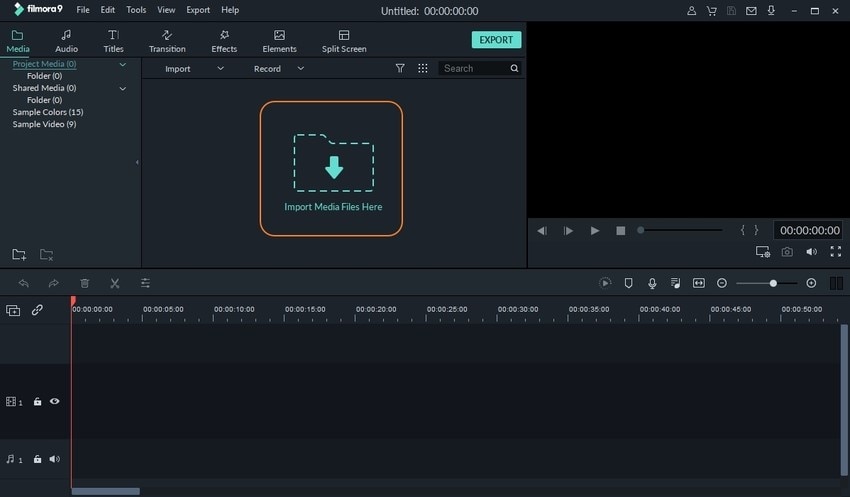
Шаг 2: Удалите звук из видео.
После импорта видео с iPhone удалите звук, перетащив ролик на соответствующую временную шкалу и щелкнув на файл правой кнопкой мыши. В представленном списке выберите "Отсоединить аудио" , а затем выберите функцию "Удалить" .
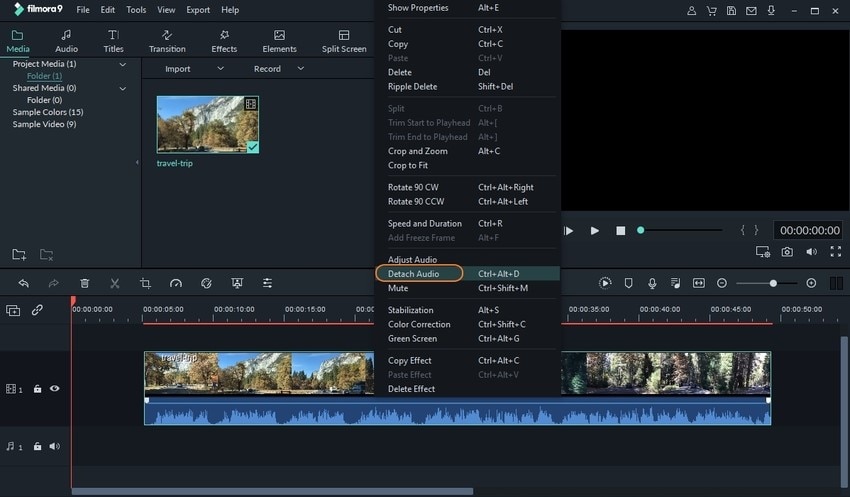
Шаг 3: Сохраните видео без звука.
После удаления звука из видео убедитесь, что вы сохранили файл, чтобы зафиксировать внесенные изменения. Вы можете сохранить видео в другом формате или добавить новый тип аудио.
Часть 3. 4 Лучших приложения для удаления звука из видео на iPhone (рекомендуется)
iMovie на iPhone помогает пользователям в удалении звука с видео на iPhone. Приложение можно считать надежным инструментом, так как iMovie специализируется на редактировании видео. С помощью следующего руководства по iMovie вы можете управлять отключением звука на видео iPhone.
Шаг 1: Откройте приложение iMovie и нажмите "Продолжить" на экране приветствия. Перейдите на страницу "Проекты" и выберите знак +, чтобы начать создание нового фильма.
Шаг 2: Выберите "Фильм" во всплывающем окне для раздела "Новые проекты" . Выберите видео, в котором вы хотите отключить звук, из "Мультимедиа" . Функция "Видео" поможет легко найти ваш ролик.
Шаг 3: Коснитесь соответствующего видео, а затем установите флажок во всплывающем окне. Выберите "Создать фильм" .
Шаг 4: На странице редактирования видео выберите ролик на временной шкале. Нажмите на кнопку "Аудио" и убедитесь, что она изменится на символ "Отключение звука" , когда ползунок звука переместится в крайнее левое положение.
Шаг 5: Выберите "Готово" и сохраните видео с помощью функции "Поделиться" .
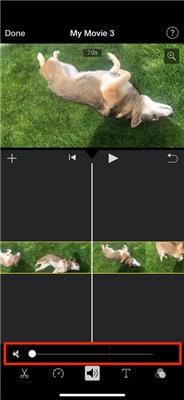
- Video Mute for iOS
Video Mute for iOS помогает удалить аудио из видео iPhone. С приложением просто работать, вам доступно бесплатное скачивание. Тем не менее, не стоит путать приложение с Mute Video, которое также можно использовать для отключения звука на видео iPhone . Выполните следующие действия, чтобы удалить звук iPhone-видео с помощью функции отключения звука.
Шаг 1: Загрузките приложение после установки и откройте панель мониторинга, чтобы выбрать функцию "Play". Путь приведет вас в меню галереи для выбора нужного видео, звук которого должен быть отключен.
Шаг 2: Далее вы можете обрезать ролик, перетащив начальный и конечный ползунок на временной шкале. Как только вы закончите, нажмите на значок Галочка, расположенный в правом углу экрана. Функция гарантирует, что в вашем видео не будет звука.
Шаг 3: Теперь вы можете сохранить видео на свой iPhone, щелкнув значок со стрелкой вниз в настройках.
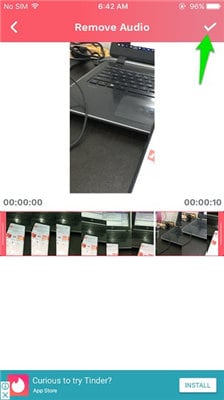
Quik для iOS - это простое приложение с гибким и понятным интерфейсом. Новички не встретяться с трудностями в навигации по функциям и экранам. Приложение не только помогает убрать звук с видео на iPhone, но и позволяет добавлять новую звуковую дорожку. Quik также предоставляет функцию удаления звука видео для пользователей iPhone. Достаточно выполнить несколько шагов.
Шаг 1: Запустите приложение и откройте видео. Сверху выберите значок "Редактировать", который откроет окно редактирования.
Шаг 2: Для продолжения нажмите на значок "Смешать"(Mix) , пока не появится текст "Выкл".
Шаг 3: Как только все действия будут завершены, сохраните видео без звука в галерее телефона.
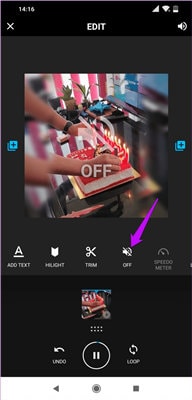
- InShot for iOS
Как удалить звук из видео на iPhone, если все вышеперечисленные приложения вам недоступны? Конечно, подобная ситуация маловероятна, но вы можете попробовать еще один инструмент. InShot для iOS - надежный видеоредактор для вашего iPhone. Вы можете быть уверены, что приложение позволит удалить звук с видео iPhone. Следующее руководство InShot поможет легко удалить аудио, инструмент идеально подходит для данной задачи.
Шаг 1: Запустите InShot для iOS, откройте видео в приложении, а затем нажмите "Временная шкала видео" , чтобы получить доступ к мини-окну.
Шаг 2: Выберите функцию "Громкость" и перетащите ползунок влево. Если вам необходимо заменить звук другим аудио, вернитесь назад и выберите значок "Музыка" и включите необходимую дорожку. Вы можете выбрать аудио из своих музыкальных роликов.
Шаг 3: Убедитесь, что вы сохранили беззвучное видео на своем iPhone.
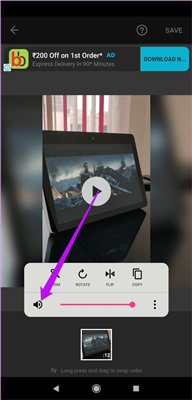
Заключение
Вы можете избавиться от неприятных звуков в видео, удалив аудио из iPhone-ролика. Вам доступны несколько способов для выполнения задачи на компьютере или iPhone. Просто приобретите Wondershare UniConverter для соответствующих версий на Mac или Windows или используйте Filmora. iMovie, Quik или InShot - приложения для работы в iPhone, которым также можно доверять.


Михаил Владимирович
Главный редактор